Después de realizar pruebas continuas, hemos proporcionado a los usuarios perfiles afinados para la impresora Anycubic FDM, los cuales se pueden importar en Cura antes de cortar los modelos 3D. Estos perfiles bien configurados son los parámetros de impresión sugeridos oficialmente, específicos para diferentes tipos de filamentos como ABS, PETG, PLA y TPU, para cada impresora Anycubic FDM. Sin duda, después de importarlos, los usuarios pueden ajustar los parámetros en el software de laminado según la situación específica o las preferencias personales. Este artículo te guiará sobre cómo importar los perfiles de impresora Anycubic FDM en Cura y dónde obtenerlos.
1. Instalación de Cura

Método 1:
- Haga doble clic en el archivo "Ultimaker_Cura-4.12.0-win64" en la tarjeta SD original para instalar el software.
- Ruta del archivo: Tarjeta de memoria → "Files_ English_Anycubic Kobra Neo" → "Cura" → "Windows".
Método 2:
- Descargue el software directamente desde el sitio web oficial de Ultimaker.
Nota: Anycubic Kobra Neo Impresora 3D & El software Ultimaker Cura 4.12.0 se usa, por ejemplo, aquí, consulte la tarjeta de memoria para ver la versión real.
2. Configuración de la máquina
Una vez finalizada la instalación, el primer lanzamiento del software mostrará la siguiente pantalla de bienvenida. Haga clic en "Comenzar" para iniciar la configuración de la máquina y siga los pasos que se muestran a continuación.
Paso 1:

Paso 2:
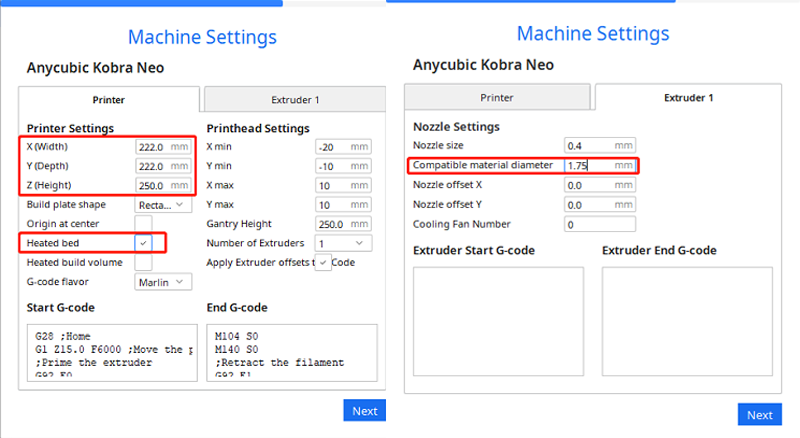
Nota: Anycubic Kobra Neo se utiliza aquí como ejemplo, por favor completa de acuerdo a los parámetros reales de tu impresora.
3. Importar el archivo de configuración
Con todas las preparaciones completadas, ingresamos al paso crítico. Importa los perfiles de parámetros sugeridos que proporcionamos para las impresoras FDM de Anycubic. Es importante tener en cuenta que diferentes impresoras 3D de Anycubic tienen sus propios archivos, por favor aplica los archivos correctos en la máquina correspondiente.
¿Dónde obtener los archivos?
¿Cómo importar los archivos?

Paso 1:
Haz clic en Configuración → Configurar visibilidad de ajustes... y luego marca la casilla "Check all" para hacer todos los ajustes visibles.Paso 2:
En la misma interfaz abierta en el Paso 1, haz clic en la pestaña "Perfiles" en el lado izquierdo. Luego haz clic en el botón "Importar" para importar el perfil de impresión deseado. Solo se puede importar un archivo a la vez. Si se importan varios archivos, repite la misma operación en el paso 2.
Nota:
Paso 3:
Selecciona el perfil que acabas de importar y luego haz clic en el botón "Activar". ¡Aquí hemos importado con éxito el archivo al laminador Cura y esperamos que disfrutes de la impresión!
Nota:





